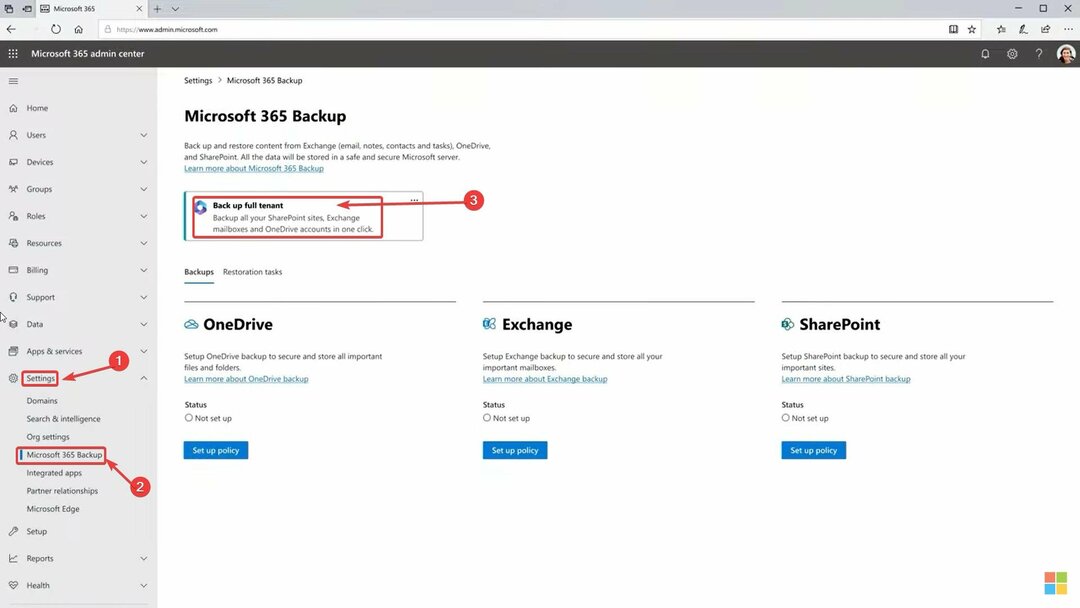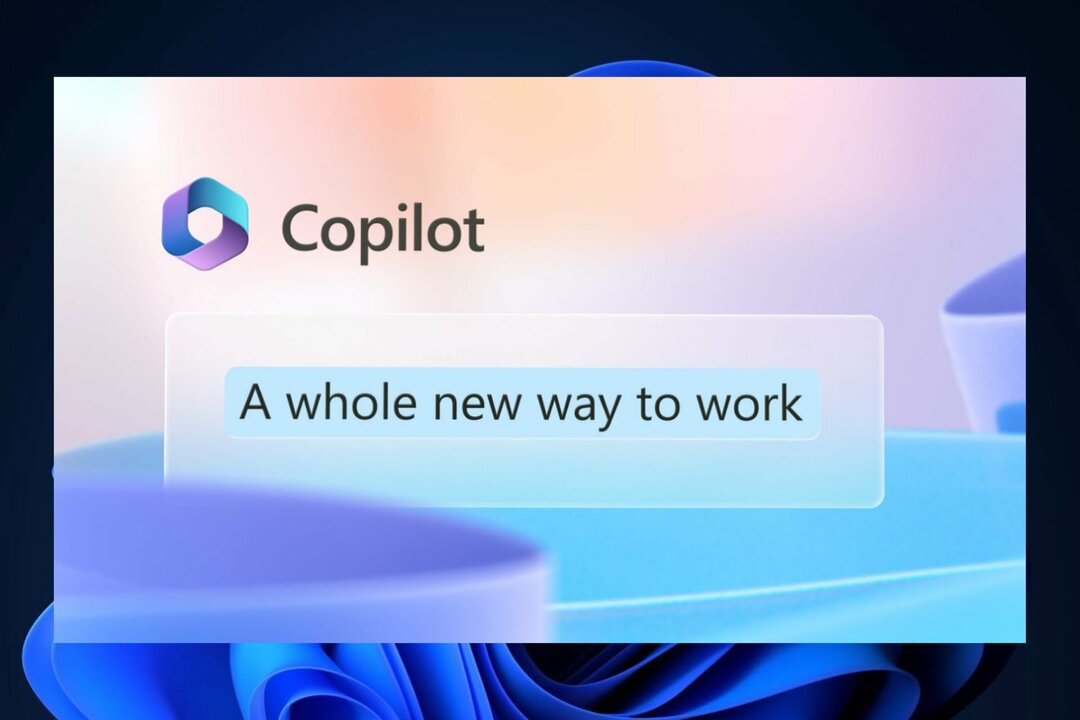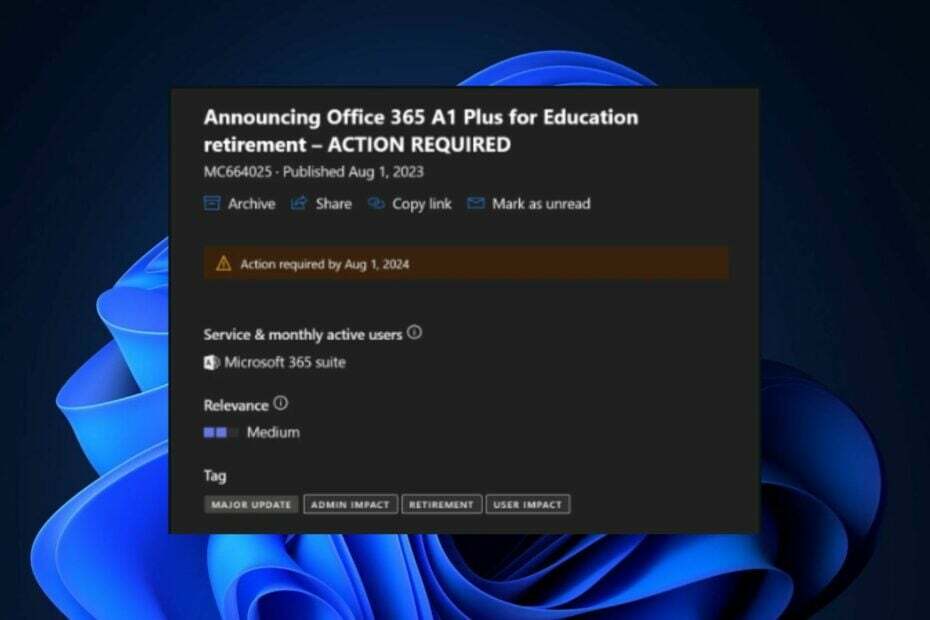- Office 365 je úžasná sada komplexných služieb, ktoré vám môžu pomôcť posunúť vašu každodennú prácu na vyššiu úroveň.
- Niektoré chyby a chyby však môžu vašu skúsenosť zničiť. Preto je potrebné vždy zostať v obraze.
- Ak vás zaujímajú ďalšie podobné nástroje a služby, určite si pozrite našu Centrum tímovej práce a spolupráce.
- Ak sa chcete dozvedieť viac o ďalších užitočných nástrojoch, určite si pozrite naše Softvérové centrum.

Tento softvér udrží vaše ovládače v činnosti a zaistí vám tak bezpečnosť pred bežnými chybami počítača a zlyhaním hardvéru. Skontrolujte všetky svoje ovládače teraz v 3 jednoduchých krokoch:
- Stiahnite si DriverFix (overený súbor na stiahnutie).
- Kliknite Spustite skenovanie nájsť všetky problematické ovládače.
- Kliknite Aktualizácia ovládačov získať nové verzie a vyhnúť sa poruchám systému.
- DriverFix bol stiahnutý používateľom 0 čitateľov tento mesiac.
Office 365 je jedným z najpoužívanejšie služby na celom svete.
Používatelia ho používajú na jednoduché úlohy, ako je písanie a Wordový dokumentalebo pre komplexné prezentácie v PowerPointe a počítajú s tým, že Office poskytne zakaždým rovnaký zážitok.
Ale niekedy sa s ním môžete stretnúť s najrôznejšími problémami a chybami, a to aj napriek neustálemu vývoju uskutočňovanému gigantom Redmond.
Ak deaktivujete licencie pre ktorýkoľvek z týchto serverov Kancelárske služby, môžete naraziť na neočakávané problémy.
Napríklad sa môže zobraziť žltá výstražná lišta nad aplikáciou balíka Office, ktorá obsahuje nasledujúcu správu:
OZNAM ÚČTU. Narazili sme na problém s tvojím Microsoft 365 predplatné a potrebujete pomoc, aby ste to napravili.
Ako opravím chybu balíka Office: narazili sme na problém?
1. Skontrolujte, či máte platnú licenciu
- Skontrolujte, či ste prihlásený. Ak nie, prihláste sa pomocou svojho súkromného, školského alebo pracovného účtu.

- Prejdite na hlavičku prehľadávača, prejdite na nastaveniea potom na Nastavenia mojej aplikácie.
- Vyberte Microsoft 365.

- Keď sa dostanete na Môj účet stránke vyberte Predplatné.
- Môžete si tam pozrieť najnovšiu verziu servera KanceláriaOneDrive pre firmy, Zdieľaj pointu Online alebo Exchange Online.
- Ak nevidíte najnovšiu verziu balíka Office pre počítač, pravdepodobne vám správca nepriradil žiadnu. Pre svoj súkromný účet musíte získať platnú licenciu balíka Office.
2. Aktualizujte svoje platobné údaje
- Zatvorte všetky aplikácie balíka Office a prejdite do svojho Možnosti platby stránke.

- Prihláste sa pomocou svojho účtu E-mail a heslo na predplatné služby Microsoft 365.
- Aktualizujte svoj spôsob platby, ak sa zobrazuje chyba.
- Teraz môžete vyskúšať, či Office funguje reštartovanie Slovo alebo Excel.
3. Spustite program Microsoft Support and Recovery Assistant
- Stiahnite si Microsoft Support and Recovery Assistant.
- Nainštalujte si aplikáciu do počítača a spustite ju.
- Vyberte Kancelária, a kliknite Ďalšie.

- Postupujte podľa pokynov na obrazovke.
4. Preinštalujte Office
- Preinštalujte balík Office pomocou súboru nástroj na ľahkú opravu úplne vymazať z počítača. Odhlásením z balíka Office sa program neodinštaluje automaticky.
- Najskôr sa prihláste pomocou a Konto Microsoft.
-
Vyberte Nainštalujte si Office.

- Vyberte si Spustiť /Nastaviť/ Uloženie súboru, záleží na prehliadač.
- Musíte vidieť Všetci ste pripravený! Office je nainštalovaný keď skončíte.
Microsoft Office 365 je vynikajúci spôsob prístupu k balíku kancelárskych nástrojov spoločnosti Microsoft na základe predplatného. Stačí sa uistiť, že máte aktuálne informácie, aby všetko fungovalo normálne.
Ak máte ďalšie otázky alebo návrhy, neváhajte ich zanechať v sekcii komentárov nižšie.